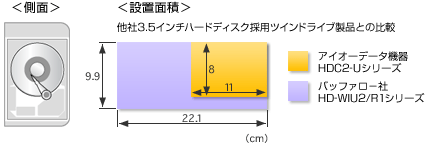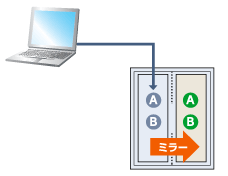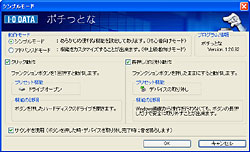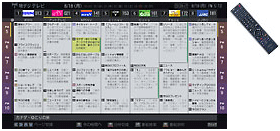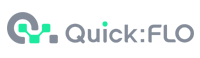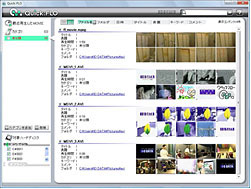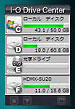HOME > 商品一覧 > HDD(ハードディスク)/SSD > 据え置きHDD > HDC2-Uシリーズ
mixiチェック
Tweet

コンパクトボディに2つのハードディスクを搭載 お求めやすいテラバイトハードディスク
2台のハードディスクを搭載しながらも、新開発「中空エアフロー構造」により、十分な放熱性を確保。ファンを搭載せず、コンパクトで静かなハードディスクを実現しました。また、ミラーリング対応なので、大切なデータを安心して保存できます!
※使用モードにより利用可能容量は異なります。表記容量はストライピングモード。
Hard Disk Compact 2 Drives inside - USB2.0/1.1対応 xxxTB
| 型番 | JANコード | 仕様 | 価格 | 保守 | サポート/取説 | 備考 |
|---|---|---|---|---|---|---|
| HDC2-U1.0 | 4957180077291 | 1.0TB |
¥33,550 (税抜¥30,500) |

|

|
2010/11/4生産終了 |
| HDC2-U2.0 | 4957180077314 | 2.0TB |
¥40,700 (税抜¥37,000) |

|

|
2011/2/23生産終了 2008/12/24価格改定 後継品HDW-UTN2 |
| HDC2-U3.0 | 4957180082103 | 3.0TB |
¥55,990 (税抜¥50,900) |

|

|
2010/11/4生産終了 |
- ※表示価格と商品全般について ※取扱説明書やQ&A、ソフトウェア等の各種ダウンロードは
 を、保守サービスをご検討の方は
を、保守サービスをご検討の方は  をクリックしてご覧ください。
をクリックしてご覧ください。
コンパクトボディに2台のHDDを搭載
設置面積をとらない縦置きタイプ
2つのハードディスクを縦に搭載しているので、設置面積が小さく狭い場所でも置くことができます。使用中も静かな「ファンレス構造」を実現した高放熱設計
3つのポイントにより、「ファンレスなのに高放熱!」を実現しました!中空エアフロー構造で冷却効果抜群
ヒートシンク構造
全面アルミを使用することによって高放熱を実現!また、シルバーのアルミを使用していることにより、高い質感と清潔なイメージを演出します。
背面ヒートシンクフィン
背面部および中空構造をフィン構造にすることによって、熱交換面積を増やしました!データを安全に保存するミラーリングに対応!
※ RAID1モードでのデータの破損に対して、保証するものではありません。
※ ホットスワップには対応しておりません。
※ リビルド中は、POWER LEDは、水色に点灯し、修復中のHDDのSTATUS LEDが点滅します。
ミラーリング機能を含め3つのモードを搭載!
(1)ストライピング(RAID 0) ※ 「HDC2-U1.0」「HDC2-U2.0」 出荷時設定2台のハードディスクに分散書き込みすることで、2台分の容量を1台として認識します。
(2) ミラーリング(RAID 1) ※ 「HDC2-U3.0」 出荷時設定
2つのハードディスクに同じデータを書き込むため、万が一片方のハードディスクがクラッシュしてもデータは安全に保護されます。
(3)マルチディスクモード
2台のハードディスクを別々のハードディスクとして認識します。
<使用可能HDD容量>
|
設定は簡単
※ HDC2-U3.0をWindows XP/2000でご利用の場合、ストライピングモード設定にはパソコンが必要です。
設定手順
1. すべてのケーブルをはずして、電源をON2. 背面にあるRAID SETUPボタンを、3秒長押し
3. フロントのFUNCボタンで、モードを選択(紫:RAID 1/青:RAID 0/緑:マルチディスク )
4. 再びRAID SETUPボタン押して、セットアップ完了
※ RAIDモードの変更を行うと、それまでのすべてのデータおよびパーティション情報は消去されます。
万が一の際も、ハードディスクを簡単交換
ドライバーなどの工具不要!万が一ハードディスクがクラッシュしてしまった場合も、コイン1つでどなたでも簡単にハードディスクの交換ができるように設計されています。
RAID 1(ミラーリング)設定で片方のハードディスクがクラッシュした場合、一旦電源を落としてから、新しいハードディスクに交換し電源を再投入すると、自動復旧(オートリビルド)し、再びミラーリング状態に再構成されます。再度ミラーリング設定をする必要はありません!
RAID 1(ミラーリング)設定で片方のハードディスクがクラッシュした場合、一旦電源を落としてから、新しいハードディスクに交換し電源を再投入すると、自動復旧(オートリビルド)し、再びミラーリング状態に再構成されます。再度ミラーリング設定をする必要はありません!
ハードディスク交換手順
ボタン操作で使い勝手のよい操作性
ファンクションボタンでできる便利な機能※
デスクトップ上のタスクトレイからいちいち「ハードウェアの安全な取り外し」を実行しなくても、本体のファンクションボタンを2秒間長押しするだけで安全な取り外しが行えます。
その他、ファンクションボタンをクリックした際に任意のアプリケーションを起動するよう設定可能です。
※ Windowsのみ利用可能
設定ユーティリティ「ポチっとな」
ドライブオープン機能 (シンプルモード時、クリック動作)
接続されたHDC2-Uシリーズに割り当てられたドライブのルートをオープンします。複数のパーティションに対応しており、すべてのパーティションを開きます。デバイスの取り外し機能 (シンプルモード時、長押し動作)
タスクトレイの取り外しアイコンから取り外しを行うのと同様の操作を実現します。ファンクションボタンを押すだけで安全に確実に取り外すことができます。また、対象ドライブのルートが開かれている場合は自動で閉じます。
※ HDC2-Uシリーズの中に入っているファイルを開いていたり、ファイルコピーを行っている場合などは、取り外しは実行されません。
ユーザー指定アプリケーション自動実行機能
実行ファイルやショートカットなどを登録することで、好きなアプリケーションを起動することができます。東芝〈レグザ〉からの直接録画に対応
東芝製ハイビジョン液晶テレビ〈レグザ〉 に接続して、本製品の中にハイビジョン放送を録画することができます。手軽に手に入るUSB接続のハードディスクを接続するだけで、テレビで簡単に録画を楽しむことができます。
「レグザ番組表」とリモコンで録画予約
三洋「ザクティ」に対応!
三洋のデジタルムービーカメラ「ザクティ」の「Xactiライブラリ」に対応。パソコンを使わずにザクティで撮影したフルハイビジョンムービーをハードディスクに保存できます。接続は付属のUSBケーブルでOK!大容量のハードディスクに保存すれば容量を気にせずフルハイビジョンムービーの撮影を楽しむことができます。
※ HDC2-U3.0は未対応です。
※ HDC2-U3.0は未対応です。
ハードディスクにためたムービーはザクティを介してテレビの大画面で鑑賞可能!家族みんなで楽しむことが出来ます。
また、リモコンを使って快適に楽しめます。
※1 USBケーブル(HDDに付属)とUSB変換ケーブル(ザクティに付属)を接続しご利用ください。
※2 ミニHDMIケーブル(別売)が必要です。
※2 ミニHDMIケーブル(別売)が必要です。
| ※ | HDC2-U2.0をご使用の際には、ザクティのファームウェアを最新版にアップデートしてください。 最新のファームウェアは、三洋ザクティのホームページよりダウンロードしてください。 |
地デジチューナー搭載パソコンで番組録画
地デジやBSデジタル、110度CSチューナーを内蔵したパソコンから、外付ハードディスクへの直接録画に対応!パソコンの内蔵ハードディスクが一杯になっても、デジタルハイビジョン放送を外付ハードディスクに思う存分保存できます。
便利なUSB電源連動機能を搭載
めんどうなスイッチの操作は不要で、もうつけ忘れや消し忘れはありません。
USBでの転送効率が大幅アップ
USB接続のハードディスクの動画ファイルや文書ファイルのバックアップに、思わぬ時間がかかったことはありませんか?マッハUSB技術を使えば、データ転送が高速化!ファイルのコピー時間を気にする必要はありません!
マッハUSBテクノロジーはUSBバスを効率的に利用する仕組みをOSに組み込みます。弊社の対応製品に対して、ディスクアクセスの高速化を実現します(その他のUSB機器の動作には影響を与えません)。
※ 対応OS:Windows Vista(32ビット)/Windows XP SP2以降(32ビット)/Windows 2000 Pro(SP4以降)
マッハUSBテクノロジーはUSBバスを効率的に利用する仕組みをOSに組み込みます。弊社の対応製品に対して、ディスクアクセスの高速化を実現します(その他のUSB機器の動作には影響を与えません)。
※ 対応OS:Windows Vista(32ビット)/Windows XP SP2以降(32ビット)/Windows 2000 Pro(SP4以降)
「Quick:FLO」で動画管理を快適に!
「HDC2-Uシリーズ」をご利用、ご購入のお客様に、「Quick:FLO」フル機能版を無償ダウンロード提供します。
動画はサムネイルで見やすく表示!
「I-O Drive Center」でドライブの管理を簡単に!
USBメモリーはいちいち取り外し操作が面倒だ・・・ファイルのコピーをしようと思ったらドライブアイコンを開くのに時間がかかる・・・そんな経験はありませんか? そんな不満を解消するのがオリジナルユーティリティ「I-O Drive Center」です。
接続ドライブをいつでも表示・アクセスできる!
いつでもデスクトップ上に接続されているすべてのドライブが表示されているので、マイコンピューターをわざわざ開く必要がなく、スピーディーに操作できます。ドライブの取り外しも簡単に!
大容量ハードディスクに便利な「フォルダ自動保存」
たくさんのファイルを大容量ハードディスクに保存するとき、いちいちフォルダを作って仕分けをするのは面倒です。「フォルダ自動保存」機能を利用すれば、ドラッグ&ドロップした日付けもしくは月ごとにフォルダを作成し、自動でファイルを保存、手間を省きます。
RAID状態も監視可能
※ 対応OS:Windows Vista(32ビット)/XP(32ビット)
2つのフォルダを、簡単シンク!「Sync with」
「Sync with」は簡単な操作で2つのフォルダ間のファイル内容を同期できるソフトウェアです。
フォルダのバックアップ
デジカメの取り込みにも
デジカメに利用したメモリーカードを、カードリーダーに挿して「Sync with」を実行するだけの簡単操作を実現します。
ドライブの破棄・譲渡の際にも安心!
- 完全データ消去ソフト
リサイクルや廃棄、他用途への転用やリース機材の返却に際して、このソフトウェアでハードディスクのデータを完全消去すれば、ハードディスクに残った情報の漏洩を防ぐことができます。
○ 添付の「DiskRefresher SE」は、製品版「DiskRefresher」の機能限定版です。 ・ Windows XP/2000/Me/98/98SE にて使用できます。 ・ USB, IEEE 1394, SCSI インターフェイスに接続されたハードディスクを消去できます。 Windows XP/2000 では、ATAインターフェイスに接続されたハードディスクも消去できます。いずれの場合も、起動ディスクを消去することはできません。 ・ HDC2-U3.0でご利用いただく場合はミラーリングモードに設定してください。
グリーン購入法適合製品
本製品はグリーン購入法に定められたエネルギー消費効率の基準に適合した製品です。
グリーン購入法について、詳しくはこちらをご覧ください。→ グリーン購入法
グリーン購入法について、詳しくはこちらをご覧ください。→ グリーン購入法
ヒトと地球に優しい製品づくりを目指します!
Restriction of the use of certain Hazardous Substances in electrical and electric equipmentの略。 EC95条に準拠した電気器具に含有する(1)鉛 (2)水銀 (3)カドミウム (4)六価クロム (5)ポリ臭化ビフェニル類(PBB類) (6)ポリ臭化ジフェニルエーテル類(PBDE類)の6物質の使用禁止の指令。
レビュー
- ITmedia +D LifeStyleにレビューが掲載されました。
- 動画で確認する、東芝“REGZA”2つのポイント


 商品一覧
商品一覧